MFC-J410
常见问题解答与故障排除 |
我的Brother设备图片捕捉中心®无法识别我的存储卡。
> 如果您想了解如何从Brother设备图片捕捉中心®进行打印, 请点击此处.
如果您的Brother设备无法识别到存储卡, 请根据以下步骤操作:
- 确保使用的存储卡与Brother设备相兼容。
您的Brother设备上有一个介质卡插槽,以下是可用于此插槽的数码相机介质卡:
- Memory Stick™
- Memory Stick PRO™
- Memory Stick Duo™
- Memory Stick PRO Duo™
- SecureDigital™
- SecureDigital HD™
- 除以上指定的存储卡,其他介质卡都无法与Brother设备相兼容。.
- Mini SD™ 和 micro SD™ 卡可与适配器一起使用。
- Memory Stick Micro™可与Memory Stick Micro™ 适配器一起使用。
- Brother设备随机不含适配器。请与第三方适配器的供应商联系购买。
- Memory Stick™
- 确保将存储卡正确插入插槽:
插槽 兼容的介质卡 上插槽
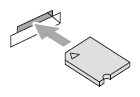

Memory Stick™
Memory Stick PRO™
Memory Stick Duo™
Memory Stick PRO Duo™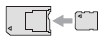
Memory Stick Micro™
(需要适配器)下插槽
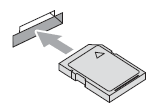

SD
SDHC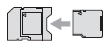
mini SD (需要适配器)
micro SD (需要适配器)
请勿将Memory Stick Duo™ 插入下方SD 插槽中,否则可能会损坏本设备。 - 如果您的Brother设备液晶显示屏显示如"正在写入" 或 "正在读取存储卡",则表示正在使用的存储卡与设备不兼容。
确保所用的存储卡符合以上规格。
- 如果您的Brother设备液晶显示屏显示错误信息,请根据以下步骤清除此信息:
- 介质卡错误: 当插入损坏或未格式化的介质卡,或其他相关问题时将出现此信息。要清除此错误信息,请从Brother设备中取出该存储卡。
- 内存已满: 您正使用的介质卡没有足够的空间存储图片时,将出现此信息。
- 无文件:介质卡中不包含.JPG 文件 时,将出现此信息。
- 介质卡错误: 当插入损坏或未格式化的介质卡,或其他相关问题时将出现此信息。要清除此错误信息,请从Brother设备中取出该存储卡。
内容反馈
请在下方提供您的反馈,帮助我们改进支持服务。
